Какой архикад лучше для новичка
Обновлено: 07.07.2024
Сегодня нам предстоит первое знакомство с программой ArchiCAD, специально разработанной для оказания помощи при выполнении архитектурных проектов, и мы приступаем к работе.
Первый шаг который необходимо выполнить - это скачать бесплатно русскую версию Archicad. Далее запускаем программу. При запуске появляется окно Запуск ArchiCAD. Вверху этого окна расположены три радиокнопки:
Верхняя кнопка используется для создания нового проекта.
Следующая кнопка служит для открытия проекта (здесь видно название проекта, с которым работали в последний раз, если такое уже имело место быть).
Видео на тему: Как работать в ArchiCAD настройка внешнего вида. Уроки Архикад для начинающих.
Нижняя кнопка необходима для работы «в команде». Если захочется избавиться от этого окна, то можно будет просто отметить галочку в окне с командой Не показывать этот диалог в следующий раз (Don`t display this dialog the next time). И окно больше не будет появляться.
Теперь мы выбираем верхнюю кнопку Создать новый проект (Create a New Project) и нажимаем кнопку Новый (New).

В поле нашего зрения появляется новое окно. Под его заголовком сразу же располагается строчка с меню. А ниже панель инструментов или инструментальная панель.
В логические группы довольно компактно объединены основные средства для навигации, черчения, моделирования и редактирования.
Они представлены в качестве плавающих панелей. Эти панели помогают удобно и относительно быстро добраться до всех необходимых функций.
Далее мы знакомимся с этими самыми плавающими панелями:
И начнем знакомство с Координатного табло (Coordinates). Оно представляет собой набор интерактивных линеек. Они непрерывно, а главное абсолютно точно, отслеживают текущее положение курсора и делают измерения в полярных (A, R) и картезианских (X, Y, Z) координатах.
![]()
Мы переходим к Информационному табло (Info Box). Это табло хранит сведения о самых значимых параметрах выбранного нами элемента и установках работающего инструмента из панели инструментов.
Указанное табло позволяет нам непосредственно изменять эти параметры. Словом, данное табло будет иметь разный вид, и его вид будет зависеть от того, чем в настоящий момент мы занимаемся.

Теперь мы приступаем к знакомству с Панелью управления (Control Box). Панель содержит много функций, которые управляют движением курсора и его привязками.
Она значительно может облегчить жизнь проектировщику (в том случае, если он эту панельку освоит).
А сейчас перед нами Инструментальная панель (Toolbox). Панель инструментов включает мощный набор полезных пиктограмм специализированных инструментов для выполнения архитектурных проектов.
Панель делит свои инструменты на следующие группы: Выборка и Конструирование, Выборка и Документирование, Выборка и Еще. Ниже мы подробно рассмотрим все инструменты данной панели из каждой группы.
Конструирование и выборка:
Документирование и выборка:
Выборка и Еще:
Как Вы могли сами убедиться, инструменты каждой группы имеют свою специфику и весьма полезны в работе любого архитектора.
Вовсе не принципиально, если Ваша инструментальная панель (а возможно и любая другая) выглядит иначе. Так как панели изменяют свой вид и размер, подобно окнам программы Windows.
Очень легко можно настроить внешний вид панели, кликнув по ее заголовку правой кнопкой мыши и выполнив все необходимые команды.
Мы добрались до Панели обзора (Quick Views), которая служит для того, чтобы быстро перемещаться по чертежу. С помощью этой панели проектировщик легко переходит с этажа на этаж, просматривает выполненные разрезы.
Конечно, рассчитана эта панель на любителя. Фактически можно прекрасно обойтись и без нее. Панель значительно загромождает экран, и это следует отнести к ее недостаткам.
Для удаления с экрана или повторного вывода панели на экран, нужно выполнить последовательность следующих команд: Окно (Window) > Панели (Display) > и далее.
Переходим к практическому заданию: Выключите по очереди все панели. Теперь включите каждую по очереди. Обращайте внимание на название панели, которую включаете.
В качестве примечания: Выключить любую из панелей можно, если просто нажать на ее заголовке кнопку ЗАКРЫТЬ (Х).
Нашего внимания требует и Многооконный интерфейс программы ArchiCAD
В данной программе реализована возможность доступа к виртуальной модели проектируемого здания с помощью многооконного интерфейса.
Основные окна в программе ArchiCAD — это окна таких проекций, как окно плана этажей, окна разрезов/фасадов (они пригодятся в новом проекте) и 3D-окно.
В этих окнах создаются и редактируются все элементы проекта. Итак, самым важным считается окно плана этажей. Это окно всегда открывается первым по умолчанию при запуске текущего файла или при создании файла с новым проектом.
Чуть позже нам предстоит научиться проектировать любое число этажей и переключаться между этажами.
Окна разрезов/фасадов автоматически генерируются по разрезным линиям, которые нанесены на план.
И, третье из окон проекций – это 3D-окно, которое позволяет не только видеть объемную модель здания, но и проектировать непосредственно в этой модели.
Самое время открыть первый пункт верхнего меню - Файл (File). Мы его открываем и внимательно рассматриваем основные команды этого меню:
Выбрав команду Новый (New), мы заменяем текущий проект на новый (под заголовком «Без имени»), а последний заимствует у предыдущего проекта параметры и атрибуты среды: параметры по умолчанию, текущую библиотеку, сетку и другие.
В программе ArchiCAD допустимо быть открытым только одному проекту, поэтому текущий проект автоматически закрывается.
Допустим во время работы были произведены изменения, и они не сохранены, программа обязательно предупредит и предложит их сохранить.
Команды
Если мы выбираем команду Новый (New) при действующем 3D-окне текущего файла, то в новом проекте мы получим его чертежный лист.

В качестве примечания: Выбирая команду Новый (New), мы можем выбрать среду, в которой откроется новый проект. При этом мы можем загружать в качестве параметров всех инструментов и диалоговых окон по умолчанию те значения, которые установлены производителем.
Это, безусловно, поможет тем, кто хочет быть уверенным в том, что пользуется значениями тех параметров, которые установлены по умолчанию.
Команда Открыть (Open) позволяет нам открывать имеющиеся документы тех типов, которые распознаются программой. После выбора этой команды появляется диалоговое окно, помогающее перемещаться по файловой системе и выбирать необходимые файлы.
Команда Сохранить (Save) дает возможность сохранить открытый файл проекта в ArchiCAD или библиотечный элемент. Все зависит от того, какое окно является текущим в данный момент.
Сохранение можно произвести с учетом изменений, которые были внесены с момента последнего открытия или сохранения.
Команда Сохранить как. (Save As) открывает окно, позволяющее сохранить под новым именем копию текущего проекта в этой программе.
И последняя в этом пункте меню команда Закрыть (Close). Именно ее нажатием мы сейчас и завершим наше занятие. Если Вы все правильно выполняли при работе с ArchiCAD, то проект закроется безо всяких вопросов, а если уже успели «помудрить» с инструментами, то появиться запрос о сохранении или не сохранении.
Дорогой читатель! Добавьте этот сайт в закладки своего браузера и поделитесь с друзьями ссылкой на этот сайт! Мы стараемся показывать здесь всякие хитрости и секреты. Пригодится точно.
Здравствуйте! Дочку хочу отдать на курсы дизайн интерьера. Подскажите, какая версия ArchiCAD актуальна на сегодняшний день? Проблемы две. Первая))). На сколько я понимаю (к примеру) клиенту главное увидеть качественный дизайн макет, а в какой программе его свояли, это дело десятое. Но если будет например ArchiCAD 7.0, 2001 года выпуска, это тоже не вариант, так как он морально устарел. Нужно что нибудь более современное. ArchiCAD 16-17 например. Второй вопрос. ArchiCAD 21, самая последняя версия имеет непомерные системные требования. Встает вопрос о том, какой компьютер под эти задачи покупать. Например под ArchiCAD 16-17 хватит ноутбука за 25-30 т. р. Для ArchiCAD 21 min нужен ноутбук за 50т. р. Помогите разобраться в этой непростой ситуации. Вопрос в следующем, какая версия ArchiCAD будет актуальна на 2017-2018 год, для среднестатистического заказчика дизайна ремонта 1-3 комнатной квартиры, к примеру. Спасибо за ответы!
1. ArchiCAD 16-17 на самом деле тоже безнадежно устарели, особенно в части 3D визуализации. Если выбирать эти версии, то только для чертежной работы. Начиная с 18 версии появляется модуль визуализации CineRender, который позволяет делать красивые картинки интерьера прямо в архикаде.
2. Ну, это вы зря насчет непомерных системных требований 21 версии - 8Гб оперативной памяти - это минимум комфортной работы на современном компьютере вообще, не только в архикаде. Так что вы или покупаете старый ноут со всеми проблемами или новый, на котором будет работать и 21 версия. Вообще, идея купить ноут для работы с графикой за 25 тыс руб - это плохая идея, потому как минимальная цена за 15" c IPS матрицей - 35 тыс - Lenovo V510 15 (Intel Core i5 7200U 2500 MHz/15.6"/1920x1080/8Gb/1000Gb HDD/DVD-RW/Intel HD Graphics 620/Wi-Fi/Bluetooth/DOS). Понятно, что за такие деньги эта IPS будет самой убогой разновидности, но по-любому лучше обычной TN в ноуте за 25 тыс.
Обычно на курсах дизайна еще и читают курсы архикада. Если это так, и дочка будет посещать такие курсы, то придется работать в той версии, которую читают на курсах. А это 20 или 21.
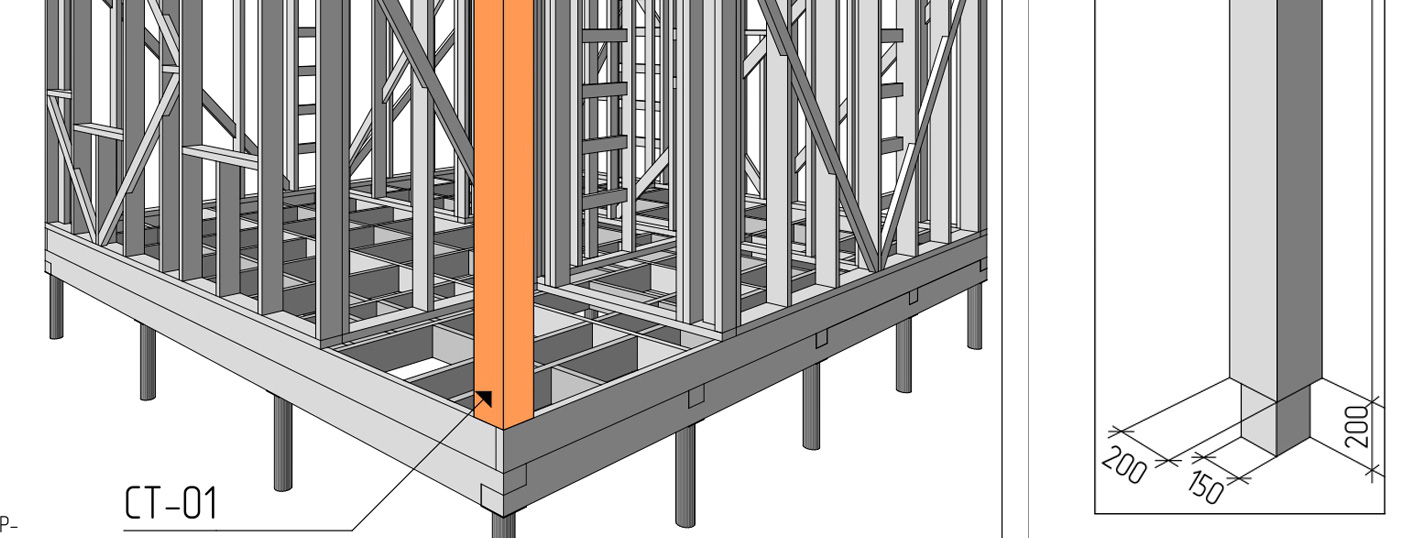
E-mail: Этот адрес электронной почты защищён от спам-ботов. У вас должен быть включен JavaScript для просмотра.
Илья Егоров из Москвы рассказал нам увлекательную историю. Поделился опытом, как без профильного образования освоить профессию своей мечты. Многие выпускники ВУЗов с красными дипломами не достигают такого результата в проектировании, как обычный грузчик без высшего образования. Своим примером он доказал, что никакие жизненные обстоятельства не могут быть преградой к мечте.

Нет знаний в сфере проектирования или дизайна. Как быть?
Нас часто спрашиваю, как освоить профессию, если в ВУЗе не учился? Уже нет на это времени. В интернете курсов тоже таких нет… Ведь это колоссальный объем информации. Профессии обучаются 5 лет. Да и вообще, можно ли самому со всем этим разобраться? Задача очень сложная, но вполне реальная. Вот вам пошаговый чек-лист от человека, который прошел невероятный путь от грузчика до высококлассного проектировщика!
ШАГ 1. Как заставить себя учиться?
Мы определились, что хотим освоить что-то новое, сложное, непонятно. С чего начать?
У вас есть желание или мечта, например, стать дизайнером интерьеров. Эту мечту надо "перепрограммировать" у себя в голове на цель. А дальше ищите возможность достижения своей цели. Главное не искать причины "Почему я не могу этого сделать?", а искать ответы на вопрос "Как это сделать?".
Что имеем?
Работаю кассиром
Чего хотим?
Хочу быть дизайнером!
О чем думаем?
Но я же не могу бросить работу! У меня дети. Времени на учёбу совсем нет. А вдруг не получится?
Как бы мне научиться дизайну?
Работаю я до 20-00, дети ложатся спать в 22-00. Полежу 30-60 минут, посмотрю "обучалки" всякие в интернете. Лягу спать на час позже, но сегодня буду ближе к своей цели!
РЕЗУЛЬТАТ через 5 лет
Полный провал! Кассир, который не довольный своей работой / жизнью / окружением
Успешный дизайнер, который работает с премиум сегментом. Возможность путешествовать и получать кайф от жизни.
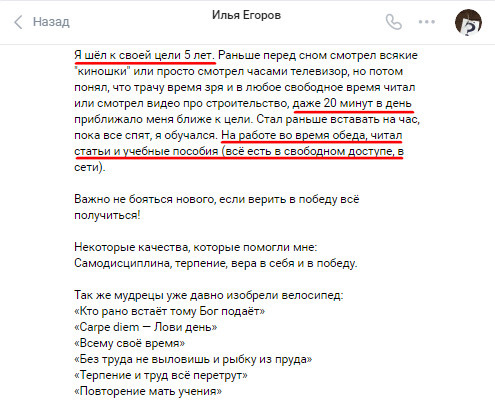
Вывод: мотивируем себя и начинаем изучать все, что есть в открытом доступе. Смотрим YouTube, читаем статьи, нормативные документы. Собираем базу знаний на компьютере.

ШАГ 2. Ищем рабочий инструмент
Знания – важная часть, но этого недостаточно. Теперь нужно найти рабочий инструмент. Он есть у любого ремесленника: у визажиста – косметика, у таксиста – машина, у повара – целый арсенал инструментов и оборудования. А что должно быть в руках проектировщика? Современная программа!

Проект должен быть, как конструктор Lego! Не равняйтесь на других, если вас что-то смущает. Не понятный проект, есть вопросы? Значит нужно сделать лучше!
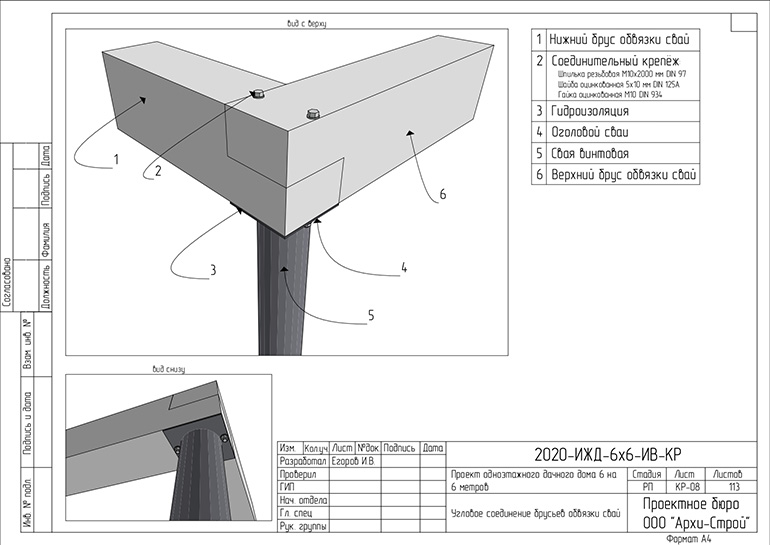
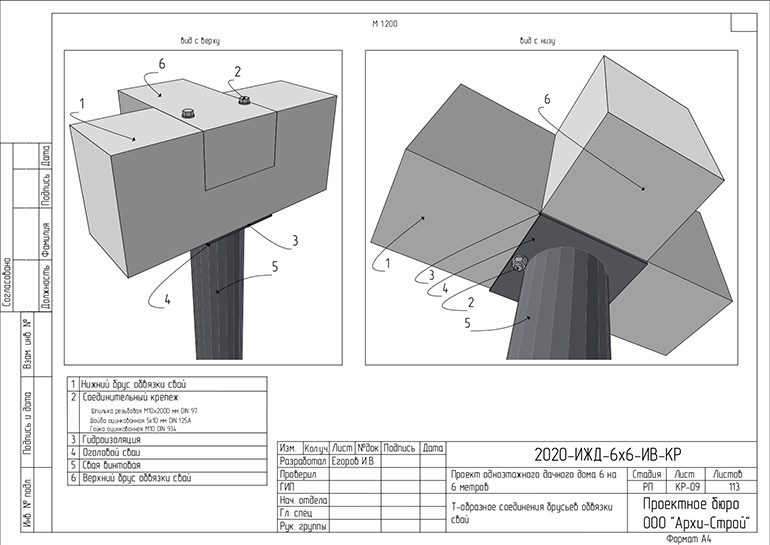

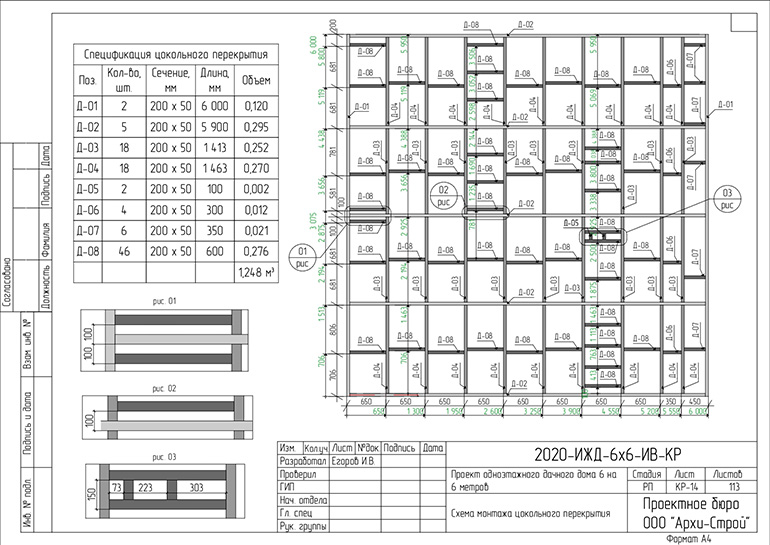
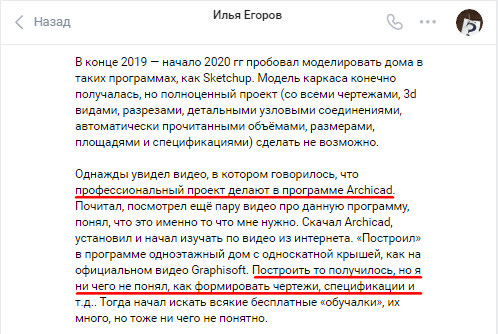
ШАГ 3. Подключаем тяжелую артиллерию. Ищем спецов, которые помогут.
После того, как был проработан весь материал в открытом доступе нужно задуматься о прокачке своих скилов. Самое время найти профессионалов и перенять у них опыт.
Не думайте, что специалисты будут нянчиться с вами. Им просто некогда. Похвально, если вы их нашли и даже сумели пообщаться через соц.сети или почту. Но дальше этого дело не сдвинется. Здесь лучше поискать курсы.
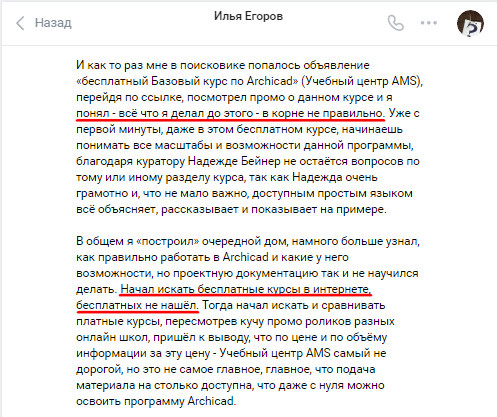
На бесплатном материале далеко не уедешь! Не нужно думать, что это развод. Бесплатный курс – это пробник. Чтобы вы могли оценить качество подачи материала, сделать свои первые шаги и определиться, нужен ли вам полный курс. Ведь сейчас в интернете каждый второй готов вас научить за хорошее финансовое вознаграждение. И чтобы найти нормальный курс, нужно потратить много времени на анализ и сравнение материала. Так Илья пришел к нам на курс «Использование ARCHICAD на 100%»
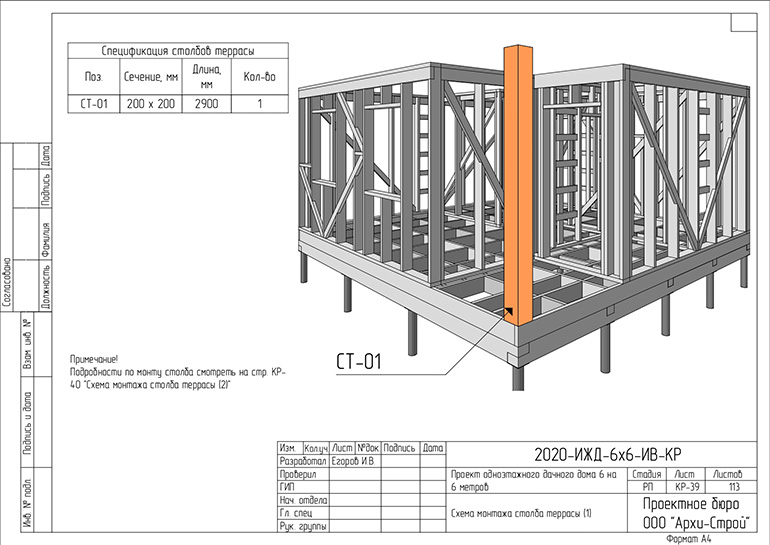
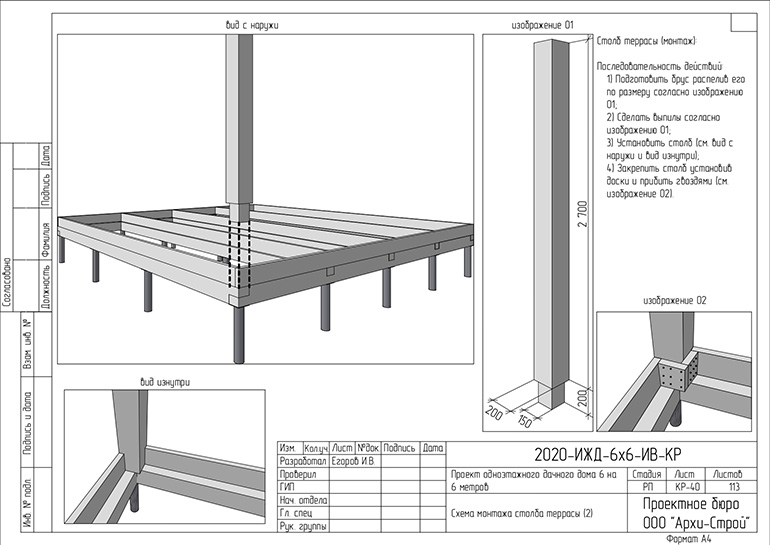
ШАГ 4. Делаем классное портфолио!
Единственный аргумент для работодателя – это пример вашей работы. Очень здорово, что, проходя курс в AMS, вы сразу создаете портфолио. Затем рассылаете его в компании и фирмы. Ждете. Хорошо оформленный проект = успех!
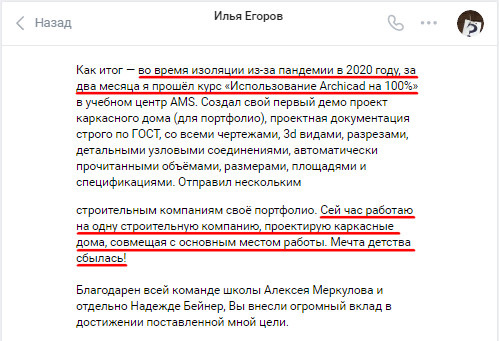
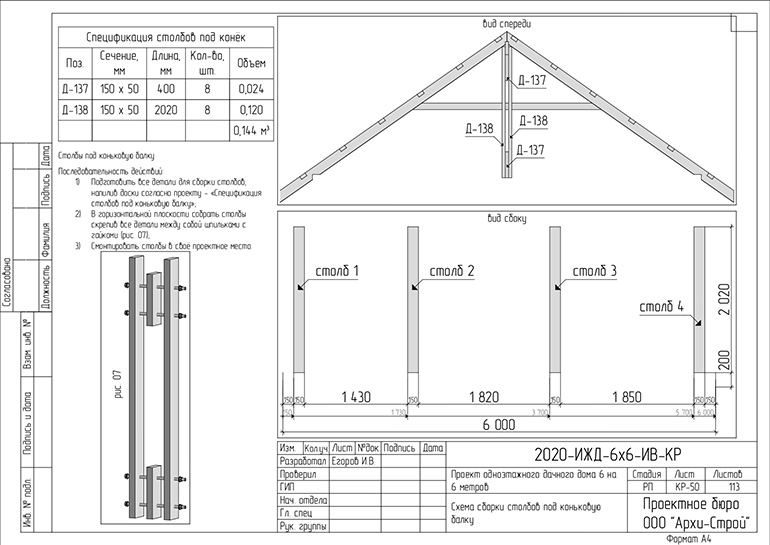
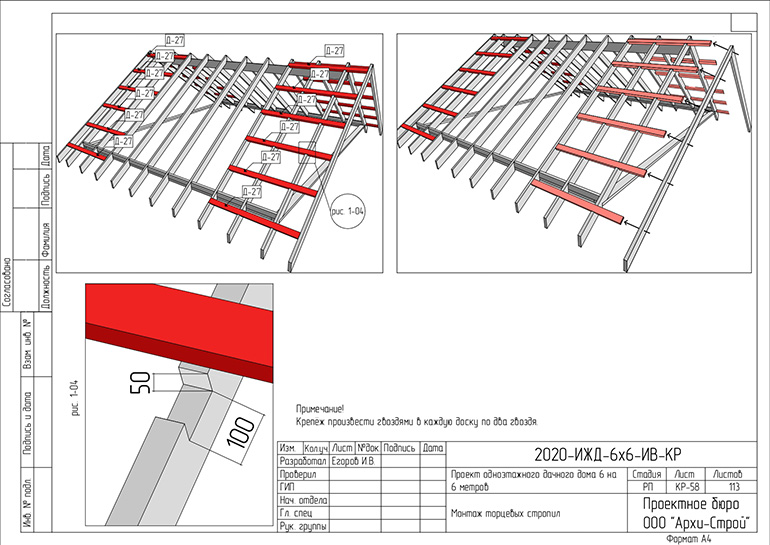
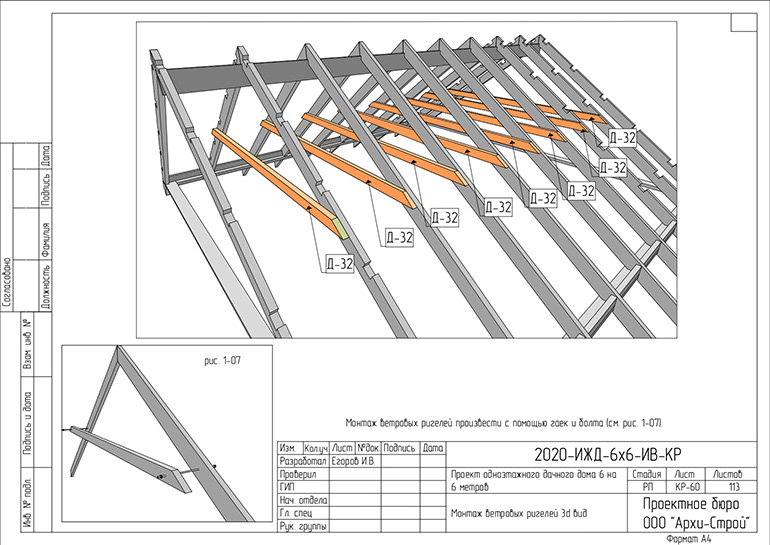
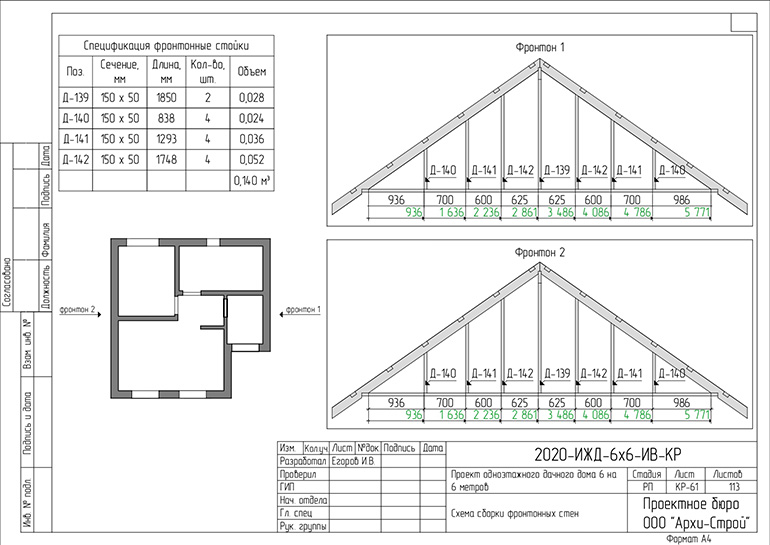
Лайфхак от Ильи: что делать, если не получается и хочется «забить»?
У многих людей, в том числе и у меня, бывает такой момент. Когда что-то новое изучаешь и никак не получается. В голове закрадывается мысль «…а может это не моё?», «Никак не пойму, как это сделать?», «Это была ошибка», «Я не способен…», «Только время теряю…».
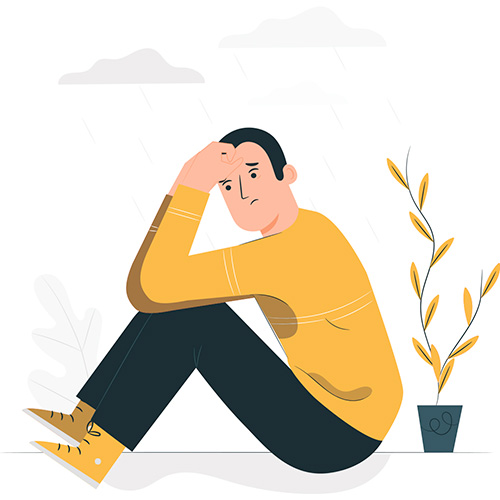
Тут оказалось всё намного проще, чем кажется. Сейчас расскажу, как устроен наш мозг. Сравним его с мышцами на теле. Если я никогда не поднимал штангу и неожиданно для мышц рук поднял её пять раз, мои мышцы получили микро-раны. На следующий день очень болят руки. Так болят, что невозможно поднять эту же штангу даже один раз.
Через 2-3 дня раны зажили, и я могу поднять штангу 5 раз с лёгкостью. И ещё пять раз, как развитие. И так далее. Каждые 2-3 дня.

Наш мозг устроен также: когда он получает новую информацию, то воспринимает чрезмерную нагрузку и получает (утрировано) «микро-раны». Надо просто дать ему отдохнуть пару дней. Для восстановление этих «ран» нужно время. Есть смысл вообще переключиться. Через 2-3 дня, когда вы будете пробовать сделать тоже самое, вы удивитесь, как всё оказывается было просто. Все получится, само собой.
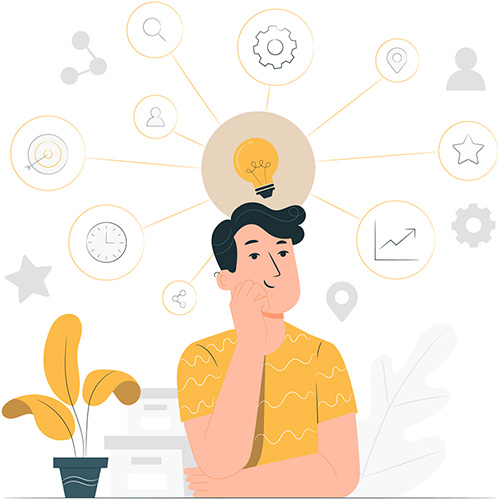
Вывод такой: если что-то никак не получается понять, передохните пару дней. Потом вернитесь к этому вопросу. Всё станет понятно, и вы сможете двигаться дальше.
У меня так было с сопроматом (сопротивление материалов). Расчёт нагрузок. Никак не мог понять формулы, по которым всё высчитывается. Но давая перерывы голове, в конечном итоге, всё понял и сейчас применяю на практике.
Очень важно понимать, что цель которую вы ставите - это самое главное для вас. Ни в коем случае нельзя останавливаться. Если поставить себе цель и не достигнуть её, значит на подсознательном уровне вы и не хотите этого.
Пример: Надо бросить курить, это вредно, опасно для здоровья, дорого. Надо, но не бросаю. Значит я и не хочу бросать! Если бы хотел, то сделал бы всё для того, чтобы бросить.
Рушить границы и не бояться узнавать новое!
Как видите, стремление – залог успеха! Илья, изучив все инструменты программы, легко адаптировал полученные знания под своё направление.
Усовершенствуйте свои знания! Всегда есть куда расти!
В курс постоянно добавляется новый учебный материал. Уроки дозаписываются и автоматически появляются в вашем личном кабинете. Студенты всегда в курсе актуальных трендов в мире BIM-проектирования. И даже те, кто считает себя «асом» в программе, сможет всегда найти нужную инфу!
Не верить в стереотипы! Проверять всё на личном опыте!
Важно не бояться нового. Если верить в победу - всё получиться!
«Таким образом, я стал успешным. Воплотил в реальность свою мечту и стараюсь двигаться выше! Изучайте новое и не бойтесь сказать себе да!»


Хотите также изучить Archicad? Давно мечтаете сменить профессию и стать проектировщиком? Вам точно в AMS 3 . Записывайтесь на курс «Использование ARCHICAD на 100%» открывайте для себя новые горизонты 3D!
Достаточно давно занимаюсь подбором мебели для друзей и знакомых, в варианте любителя, конечно. Сейчас ситуация сложилась так, что решила попробовать зарабатывать на этом. Научилась работать в программе SweetHome3D, самые обычные коллажи в Paint и так умела делать.
Зарегистрировалась на YouDo, чтобы понять, нужны ли вообще мои услуги или нет. Сделала два проекта - расстановка мебели и подбор конкретных позиций из готовых вариантов или изготовление на заказ. Проекты завершились с очень хорошими отзывами, но в процессе мне стало понятно, что необходимы дополнительные знания по созданию альбомов чертежей - планы расстановки мебели,потолков, полов, розеток и т.д.
Времени на прохождение нормального курса дизайна интерьера нет, поэтому хочу пойти поучиться работать в программе Archicad или Autocad. Помогите решить, что более правильно в моем случае - полноценные дизайн-проекты делать не буду, этому все-таки нужно специально учиться. Но должна уметь сделать планировку квартиры с обычными чертежами для бригады. И расстановка мебели, как мне показалось, воспринимается заказчиками сначала лучше на плоскости в схематическом изображении. Впоследствии планирую научиться делать визуализации - опять-таки мебель в интерьере - тоже надо учесть для выбора основной программы.
Планирую потратить средства на индивидуальное обучение, так как задача достаточно срочная. Порекомендуйте, где лучше это сделать - курсов в Москве много, не знаю, на что ориентироваться.
И еще - работать придется на ноутбуке, а не на стационарном компьютере, планирую приобретать для этих целей, мой совсем старенький и не потянет. Тоже больших затрат потребует - может, есть смысл б/у покупать? Или не экономить на этом? Средства на обучение и ноутбук и на приобретение программы есть, просто не очень понимаю, как распределить их более правильно.
Понимаю, что многое звучит по-дилетантски, но такова объективная ситуация.
Буду рада всем советам и рекомендациям профессионалов!
Юлия Гордеева
Юлия, планировка+ визуализация+чертежи для рабочих - это и есть полноценный дизайн-проект, который Вы якобы "не планируете делать" )))
Не совсем понятно, почему не хотите потратить время на хороший курс дизайна, но готовы потратить его на достаточно длительное обучение техническим вещам. Но если причины у Вас на это есть, а так же есть спрос на непрофессиональную работу в этой области - то я бы выбрала пару Автокад+3DMax. Компьютер понадобится достаточно мощный, если планируете ноутбук - то купите к нему монитор хороший, в черчении и визуализации это тоже важно.

Как проектировщик, заставший Autocad ещё 13 версии, рекомендую сегодня во фрилансе использовать Draft Sight. И достойный визуализатор в пару.
Читайте также:

